Con la actualización de Windows 10 Fall Creators (versión 1709), Microsoft presentó una nueva función llamada My People. La función, que se suponía que se enviaría con la Actualización de creadores para Windows 10, le facilita la conexión con sus familiares y amigos. Con la función, puedes chatear con tus contactos importantes y compartir fotos con ellos directamente desde la barra de tareas.
La función Mi gente agrega una barra de personas a la barra de tareas de Windows 10. Cuando hace clic en el ícono Personas o en la barra de personas en la barra de tareas, Windows 10 muestra sus contactos importantes. De forma predeterminada, Windows 10 muestra los contactos más frecuentemente interactuados en la lista de personas.

My People hace que sea más fácil conectarse rápidamente con sus contactos para chatear o compartir una foto utilizando sus aplicaciones de comunicación favoritas para Windows 10. En resumen, la función My People le ayuda a acceder a sus contactos y conversaciones de manera rápida y sencilla.
De forma predeterminada, la barra de personas o personas aparece en la barra de tareas. Pero si no lo hace, o si desea ocultar la barra de personas o personas de la barra de tareas, puede hacerlo en la aplicación Configuración.
Siga las instrucciones a continuación para agregar o eliminar la barra de personas de la barra de tareas de Windows 10.
Método 1 de 2
Agregar o quitar la barra de personas de la barra de tareas de Windows 10
Paso 1: Abra la aplicación de configuración. Haga clic en el icono de personalización .
Paso 2: Haga clic en la barra de tareas . Esta acción abrirá todas las configuraciones de la barra de tareas.
Paso 3: en la sección Personas, desactive Mostrar personas en la barra de tareas para ocultar la barra de personas de la barra de tareas. Del mismo modo, active la misma opción para mostrar la barra de personas en la barra de tareas.
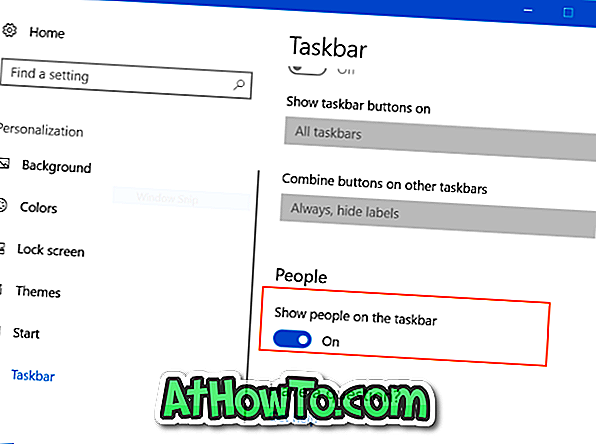
Método 2 de 2
Mostrar u ocultar la barra de personas en la barra de tareas
Paso 1: Haga clic en el ícono Personas en la barra de tareas para ver la lista.

Paso 2: haga clic en los tres puntos pequeños (vea la imagen a continuación) para ver la configuración de la barra de personas y las opciones de Nuevo contacto. Haga clic en la opción de configuración de la barra de personas .
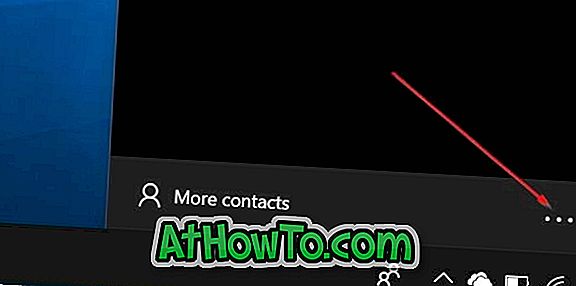
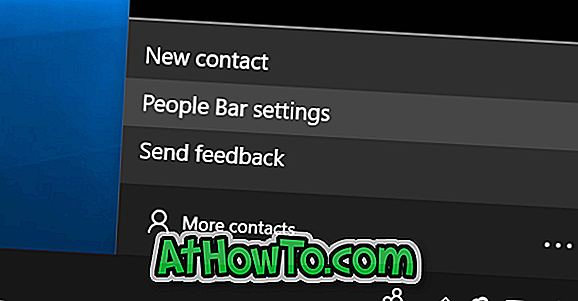
Paso 3: en la sección Personas, desactive Mostrar personas en la barra de tareas para eliminar la barra de personas de la barra de tareas. Activa la opción para agregar la barra de personas a la barra de tareas. ¡Eso es!
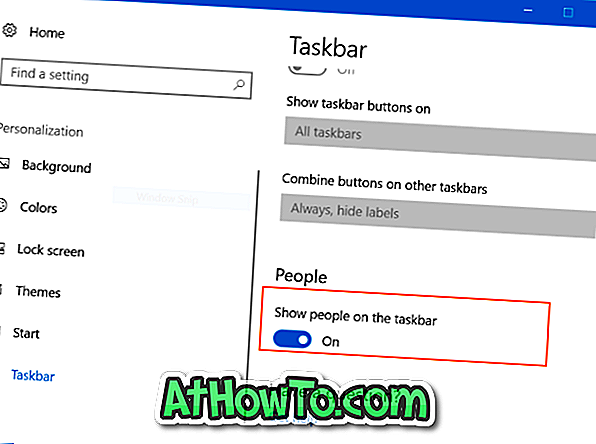
Espero que encuentre útil esta información!














